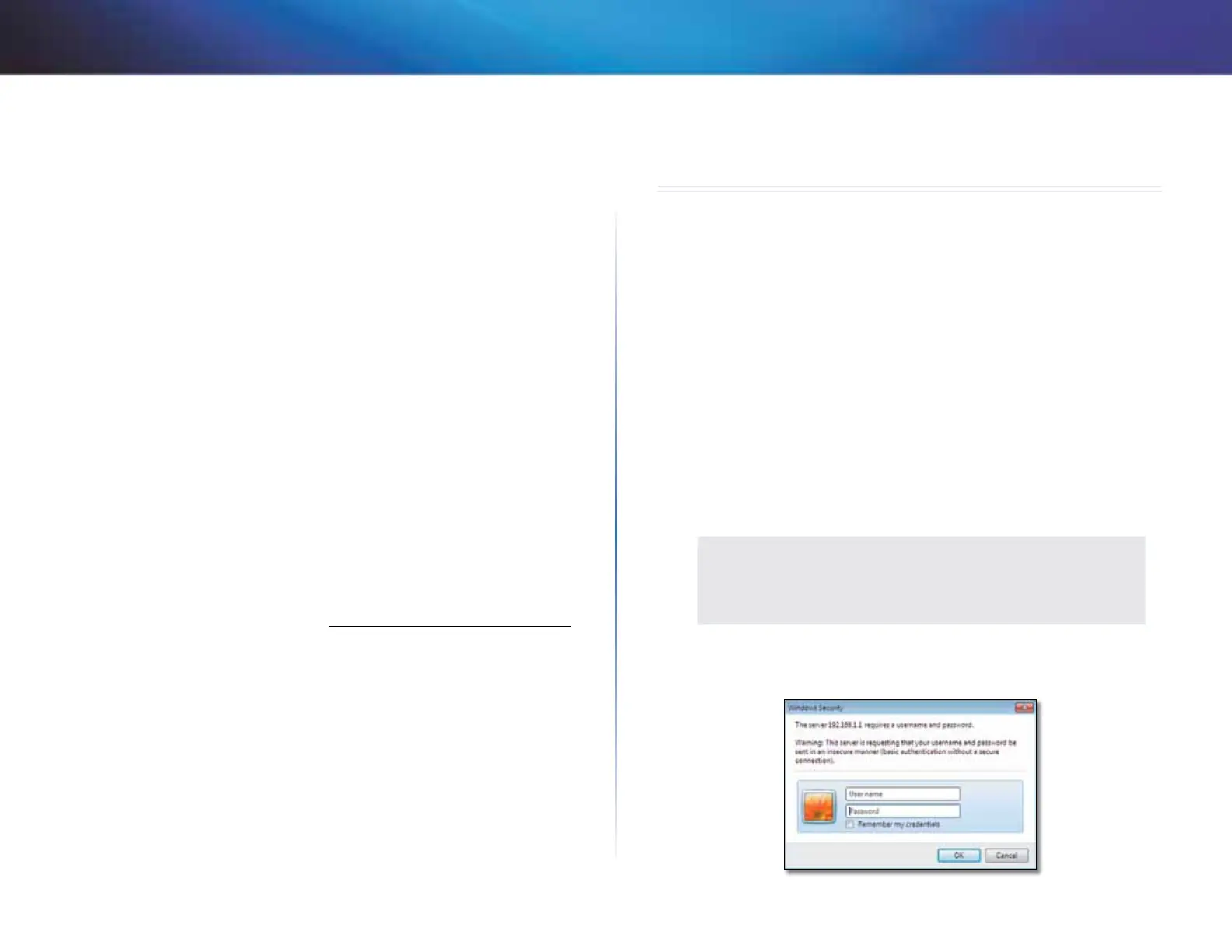8
Pokročilé nastavení
Linksys X1000
Kontrolky portů
on/off (zapnout/vypnout) Chcete-li, aby se kontrolky na směrovači rozsvěcely,
ponechejte výchozí hodnotu on (zapnuto).
Easy Setup Key (Klíč pro snadnou instalaci)
Update or create key (Aktualizovat nebo vytvořit klíč) – klíč pro snadnou instalaci
na jednotce USB Flash umožňuje rychlé ruční nastavení bezdrátového připojení ke
směrovači.
Pokud chcete vytvořit nebo aktualizovat klíč pro snadnou instalaci,
klepněte na tuto možnost. Potom postupujte podle pokynů na obrazovce.
Internet Speed (Rychlost připojení kinternetu)
Launch test (Spustit test)– pomocí testu rychlosti připojení kinternetu můžete
zjistit aktuální rychlost stahování a odesílání dat svého připojení. Rychlost připojení
závisí na více faktorech a může se v průběhu dne měnit.
Chcete-li spustit test
rychlosti, klepněte na tuto možnost. Potom postupujte podle pokynů na
obrazovce.
Other options (Další možnosti)
Register now to receive special offers and updates (Registrujte se a získejte
zvláštní nabídky a novinky) – na tuto možnost klepněte, pokud si přejete zasílat
zvláštní nabídky a novinky od společnosti Cisco a partnerů Cisco.
Router details (Podrobnosti o směrovači)– zobrazení podrobností o směrovači; po
klepnutí na tuto možnost pokračujte včásti
„
Router details (Podrobnosti osměrovači.
Advanced settings (Pokročilá nastavení) Klepnutím na tuto možnost
vstoupíte do nastavení pro pokročilé uživatele. Potom postupujte podle
pokynů na obrazovce.
Pokročilé nastavení
Po instalaci směrovače pomocí instalačního softwaru (dodávaného na
disku CD-ROM) bude směrovač připraven kpoužívání. Chcete-li změnit jeho
pokročilá nastavení nebo pokud software neběží, použijte nástroj pro nastavení
směrovače v prohlížeči. Přístup k nástroji pro nastavení směrovače získáte
prostřednictvím webového prohlížeče na počítači připojeném ke směrovači.
Další nápovědu knástroji získáte klepnutím na možnost Help (Nápověda) na
pravé straně obrazovky nebo na naší webové stránce.
Jak získat přístup knástroji pro nastavení
vprohlížeči
1.
Pokud chcete získat přístup k nástroji pro nastavení směrovače
vprohlížeči, spusťte na svém počítači webový prohlížeč ado pole pro
adresu zadejte výchozí adresu internetového protokolu (IP) směrovače,
192.168.1.1. Pak stiskněte klávesu Enter.
POZNÁMKA
Na počítačích se systémem Windows můžete knástroji pro
nastavení směrovače vprohlížeči přistupovat také tak, že do pole
pro adresu zadáte název zařízení.
Objeví se přihlašovací obrazovka. (Uživatelům jiného systému než
Windows7 se zobrazí podobná obrazovka.)